👋
Azure Policyによるユーザー操作の制限管理方法<第2弾>
事前にAzure Policyによるユーザー操作の制限管理方法
<第1弾>を参照してください
1. Azure Policyでカスタムポリシーを作成して割り当てを行う手順
Azureポータルでカスタムポリシーを作成して割り当てを行う手順は、以下になります。
| No | 操作 | 画面 |
|---|---|---|
| 1 |
カスタムポリシーの作成 ARMテンプレートを利用し、要件にあったカスタムポリシーを作成します。 ※右記のARMテンプレートはGシリーズ以外のVM SKUを利用するポリシーとなります。 ※参考URL:新しいカスタム ポリシーを実施する |
Gシリーズ以外のVM SKUを利用するARMテンプレート |
| 2 |
カスタムポリシーの定義 Azure Portalのホーム画面[検索]より[ポリシー]と入力後、サービス上で表示された[ポリシー]をクリックする |
 |
| 3 | 左ペインより[定義]をクリックする |  |
| 4 | [ポリシー定義]をクリックする |  |
| 5 | ポリシー定義画面が表示されるので、右画面を参考に[基本]箇所の入力を行う ※定義の場所は対象サブスクリプションを選択する |
 |
| 6 | No1のARMテンプレートを[ポリシールール]箇所に入力します。 入力後、下部に表示されている[保存]をクリックする |
 |
| 7 | 通知欄にポリシー作成の表示がされることを確認する |  |
| 8 |
ポリシーの割り当て Azure Policyでビルドインのポリシー割り当てを行う手順を参照し、No1から7の手順で作成したポリシー定義を割り当てます。 |
 |
| 9 |
動作確認 ポリシーが割り当たったことを確認し、適用したポリシーの動作確認を行う ※右記は上記手順で適用した許可されていないVMサイズでVM作成出来ないことを確認しています。 |
 |
2. まとめ
次回はAzure Policyでイニシアチブ定義を作成して割り当てを行う設定手順を紹介します。

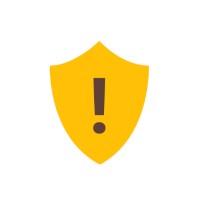
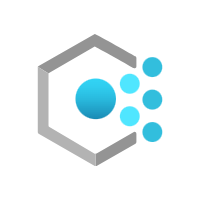
Discussion